access将两张表格建立关联关系的教程
时间:2023-09-08 13:54:02作者:极光下载站人气:307
access是由微软公司发布的关系数据库管理系统,为用户提供了表、查询、窗体、报表等7种用来建立数据库系统的对象,并且操作的界面是很友好的,用户能够轻松上手,因此access软件受到了不少用户的喜欢,当用户在使用access软件时,想要为两张表格建立关联关系,却不知道怎么来操作实现,其实这个问题是很好解决的,用户直接在菜单栏中找到找到设计视图、主键和关系等功能,接着在打开的显示表格窗口中来选择两个表格即可添加联系,详细的操作过程是怎样的呢,接下来就让小编来向大家分享一下access将两张表格建立关联关系的方法教程吧,希望用户能够从中获取到有用的经验。
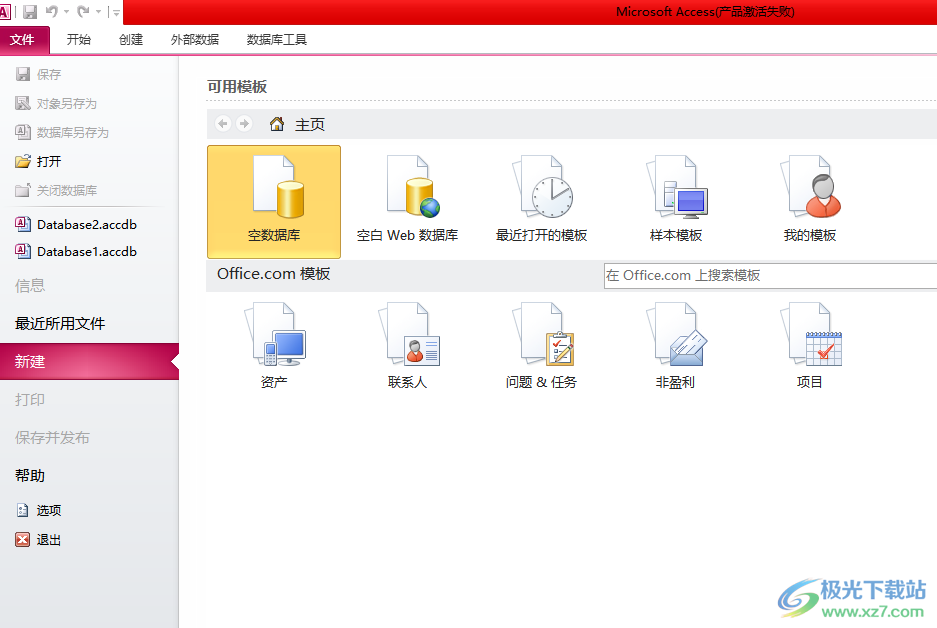
方法步骤
1.用户打开access软件,并来到数据库的编辑页面上来解决问题
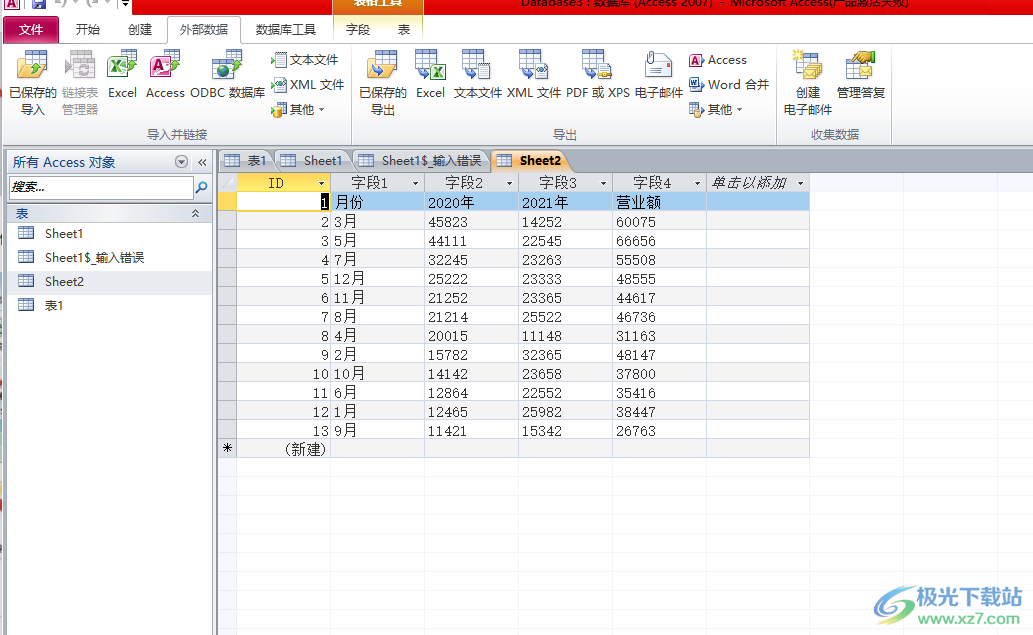
2.用户在左侧的对象窗口中,需要用鼠标右键点击工作表2,在弹出来的菜单中选择设计视图选项
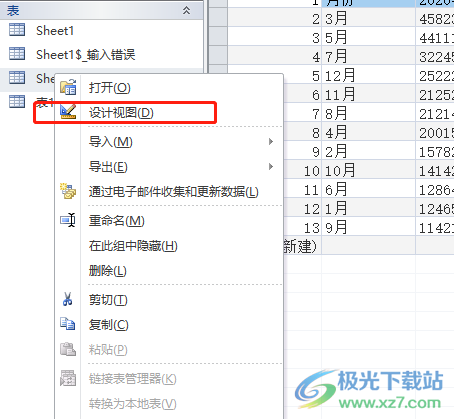
3.接着在右侧页面中用户需要选中学号并右击,在弹出来的菜单中选择主键选项

4.这时用户就可以在菜单栏中点击表格工具的设计选项,在显示出来的选项卡中选择关系选项
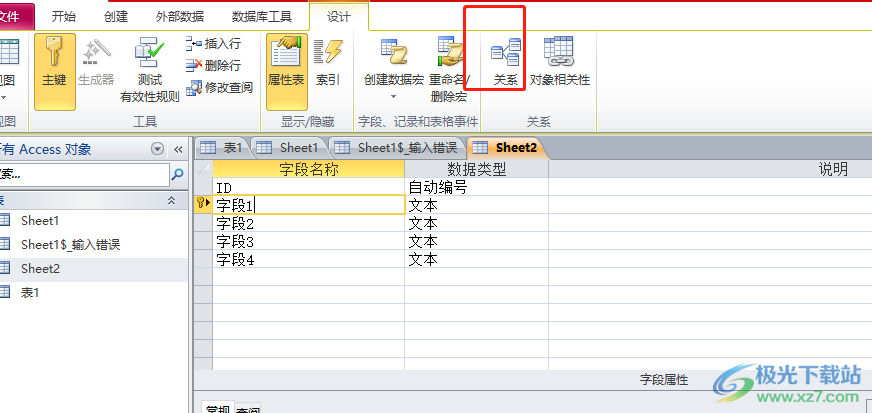
5.在打开的显示表窗口中,用户选中工作表1和工作表2并按下添加按钮
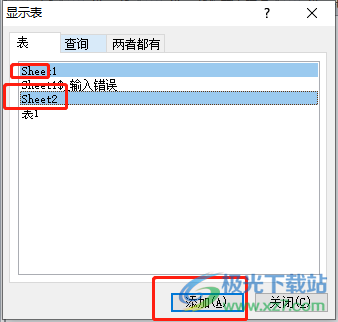
6.此时回到关系页面上,用户需要将两个表格中的id选项拖动到一起弹出编辑关系窗口,接着勾选实施参照完整性和级联更新相关字段选项并按下创建按钮即可解决问题
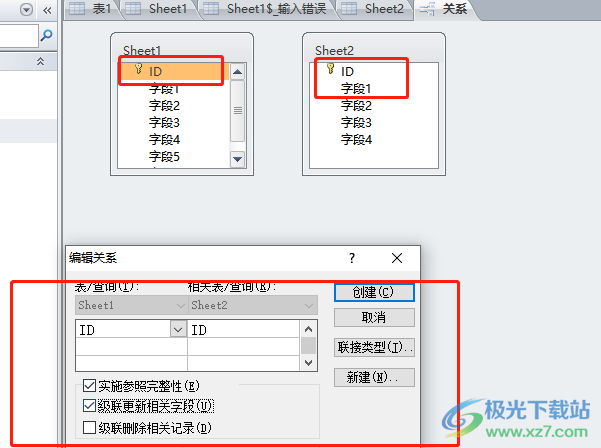
以上就是小编对用户提出问题整理出来的方法步骤,用户从中知道了右键表格——设计视图——选择学号选右击——主键——关系——选择两个表格——添加——选择关系这几步,方法简单易懂,感兴趣的用户可以跟着小编的教程操作试试看。

大小:60.68 MB版本:1.1.2.0环境:WinAll, Win7, Win10
- 进入下载
相关下载
热门阅览
- 1百度网盘分享密码暴力破解方法,怎么破解百度网盘加密链接
- 2keyshot6破解安装步骤-keyshot6破解安装教程
- 3apktool手机版使用教程-apktool使用方法
- 4mac版steam怎么设置中文 steam mac版设置中文教程
- 5抖音推荐怎么设置页面?抖音推荐界面重新设置教程
- 6电脑怎么开启VT 如何开启VT的详细教程!
- 7掌上英雄联盟怎么注销账号?掌上英雄联盟怎么退出登录
- 8rar文件怎么打开?如何打开rar格式文件
- 9掌上wegame怎么查别人战绩?掌上wegame怎么看别人英雄联盟战绩
- 10qq邮箱格式怎么写?qq邮箱格式是什么样的以及注册英文邮箱的方法
- 11怎么安装会声会影x7?会声会影x7安装教程
- 12Word文档中轻松实现两行对齐?word文档两行文字怎么对齐?
网友评论